如何修復“站點所有者錯誤:站點密鑰域無效”? (7種方法)
已發表: 2023-09-02當您嘗試登錄 WordPress 儀表板但遇到錯誤消息:“網站所有者錯誤:網站密鑰的域名無效”時,美好的一天可能會變成災難。
您沒有進入,而是收到一條令人沮喪的錯誤消息:“網站所有者錯誤:網站密鑰的域名無效。” 這就像遇到障礙一樣,任何網站管理員都會因無法訪問其網站管理面板或儀表板而感到非常惱火。
更糟糕的是,當您不知道“網站所有者的錯誤:網站密鑰的域無效”這一問題以及下一步要做什麼來修復它時,挫敗感會上升一個檔次。
但您不必擔心,在這篇文章中,我們將為網站所有者解釋有關此錯誤的所有內容:網站密鑰錯誤的無效域,例如它的含義、導致它的原因以及如何以非常全面的方式修復它方式。 您需要有一點耐心,繼續閱讀本文直到最後,以了解各種故障排除方法。 讓我們開始吧。”
什麼是“站點所有者錯誤:站點密鑰域無效”?
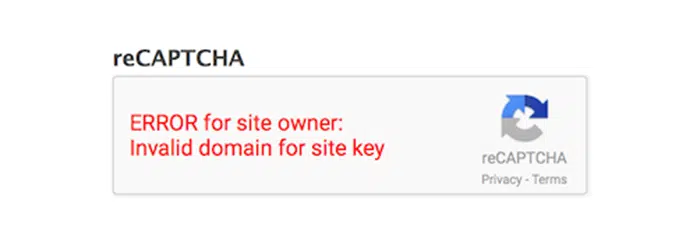
“網站所有者錯誤:網站密鑰的域名無效”錯誤表示您可能忘記更新登錄 ReCaptcha 插件中的網站密鑰和秘密密鑰,或者您沒有在 Google Recaptcha 頁面上指定正確的域名。 當您將網站移至新網址或在不同域上複製網站時,這種情況經常發生。
因此,新域可能無法訪問,這就是為什麼您會看到“站點所有者錯誤:站點密鑰的域無效”錯誤。
閱讀:如何為您的 WordPress 網站啟用 WordPress 驗證碼
是什麼原因導致“站點所有者錯誤:站點密鑰域無效”錯誤?
- 密鑰不匹配:遇到“站點所有者錯誤:站點密鑰域無效”的最常見原因之一是兩個重要的安全密鑰(站點密鑰和秘密密鑰)之間存在混淆或不一致。 這些密鑰共同作用,確保網站上的交互安全且真實。 當網站發生更改(例如移動到新位置或進行更新)時,更新這些鍵以匹配新設置至關重要。 如果此更新未準確完成,可能會導致出現錯誤消息。 本質上,這就像使用錯誤的鑰匙打開門一樣 – 根本不起作用!
- 域配置錯誤:想像一下,如果您得到了前往聚會的路線,但當您到達時,您發現自己處於不同的位置。 同樣,當 reCAPTCHA 設置頁面上的指定域與網站的實際網址不匹配時,可能會出現“站點密鑰無效域”錯誤。 當網站移動到新域(網址)或在不同域上創建網站的副本時,可能會出現這種差異。 就像您需要正確的地址才能到達正確的地方一樣,網站也需要正確的域名信息才能順利運行。
- 不完整的實施:想像一個缺少幾塊拼圖的拼圖——它是不完整的並且沒有完全拼湊在一起。 同樣,如果 reCAPTCHA 安全功能未完全集成到網站代碼中,則可能會觸發“站點密鑰域名無效”錯誤。 這種不完整的實現意味著網站的保護屏障沒有正確設置,從而導致錯誤消息的出現。 這就像試圖鎖上一扇門,但沒有完全轉動鑰匙——安全措施尚未完全激活。
如何修復“網站所有者錯誤:網站密鑰域名無效”錯誤?
現在您知道“站點所有者錯誤:站點密鑰域無效”錯誤的實際含義以及其背後的潛在原因是什麼。 讓我們探討一些有效的故障排除方法,您可以嘗試輕鬆解決此問題。
- 將正確的域名添加到站點密鑰
- 重新安裝 reCAPTCHA 插件並添加您的域
- 嘗試 ReCaptcha V2 密鑰
- 刪除或禁用 Google 驗證碼
- 確認域名
- 撤銷域名驗證 驗證 reCAPTCHA 解決方案的來源
- 聯繫支持人員
1. 將正確的域名添加到站點密鑰中
您可以嘗試修復“網站所有者錯誤:網站密鑰的域名無效”錯誤的第一種方法是確保您已將正確的域名添加到網站密鑰中。 為此,請按照以下步驟操作:
訪問 https://www.google.com/recaptcha/admin 頁面並登錄您的 Google 帳戶。
現在從下拉列表中選擇適當的站點密鑰。
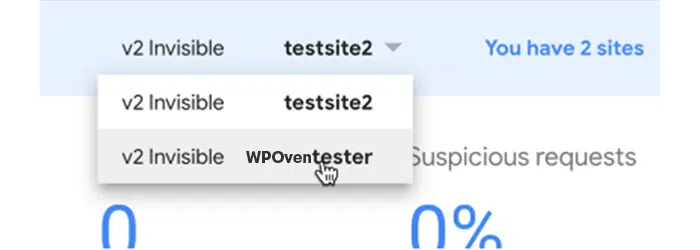
單擊“設置”,然後在“域名”部分中輸入正確的域名。
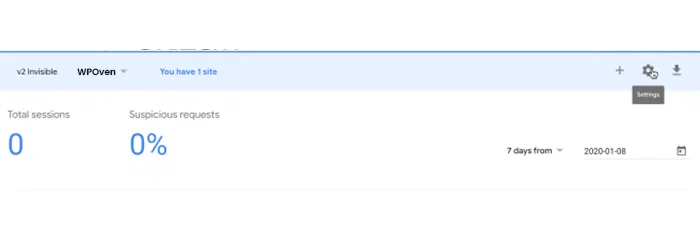
但是,如果您發現之前輸入的域名不正確,則應將其刪除或替換為正確的域名。
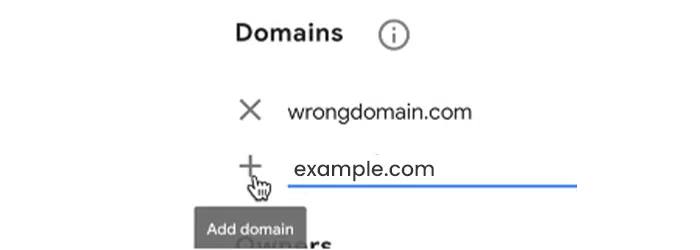
2. 重新安裝 reCAPTCHA 插件並添加您的域名
如果您使用 reCaptcha 插件(例如 Login No Captcha reCAPTCHA),您可以重新安裝它並嘗試再次添加您的域。
如果您由於“網站所有者錯誤:網站密鑰的域名無效”錯誤而無法訪問 WordPress 儀表板,您需要按照以下步驟進行更改。
1. 轉到 cPanel 並打開文件管理器。
2. 現在打開 Public_html 文件夾,然後打開 wp_content 文件夾。
3. 導航至plugins 文件夾並找到login-recaptc 文件夾。
4. 選擇 Login-recaptc 文件夾中的所有文件並將其刪除。
5. 驗證 WP 登錄頁面以確認錯誤是否已解決。
您已成功刪除之前安裝的 reCAPTCHA 插件,這應該可以解決該錯誤。 您現在應該也可以訪問 WordPress 儀表板了。
現在,您可以輕鬆地重新安裝登錄無驗證碼 reCAPTCHA 插件,就像 WordPress 目錄中的任何 WordPress 插件一樣,並添加新域。 它將幫助您的網站免受暴力攻擊和其他黑客攻擊。
成功安裝Login No Captcha reCaptcha插件後,您需要正確配置它。
1. 轉到 WordPress 儀表板上的“設置”選項,然後單擊“登錄 NoCaptcha”。
2. 現在單擊鏈接“單擊此處”創建或查看 Google No Captcha 的密鑰。
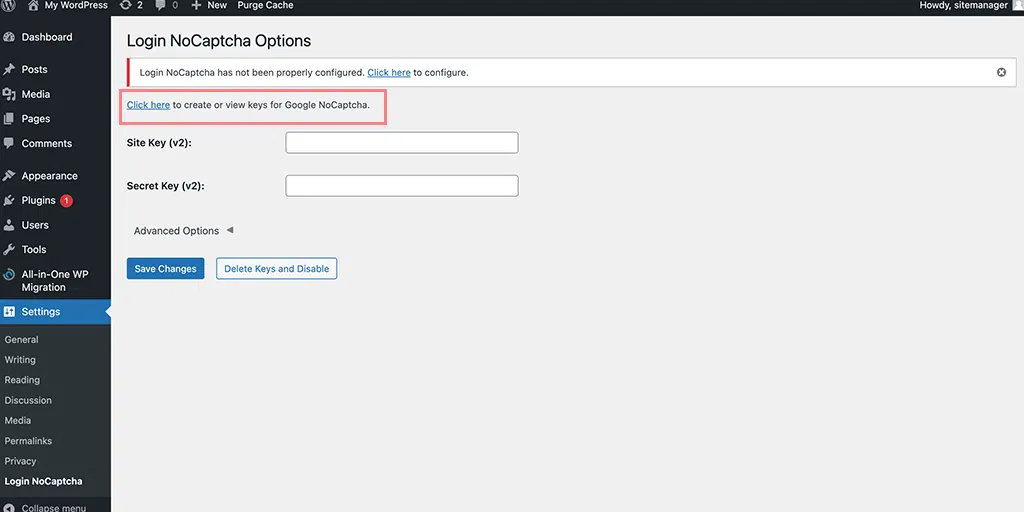
3. 該鏈接會將您重定向到 Google reCaptcha 頁面,您需要在其中填寫表格,包括您的域名和 reCaptcha 類型。
4. 之後,您將獲得站點密鑰和安全密鑰。
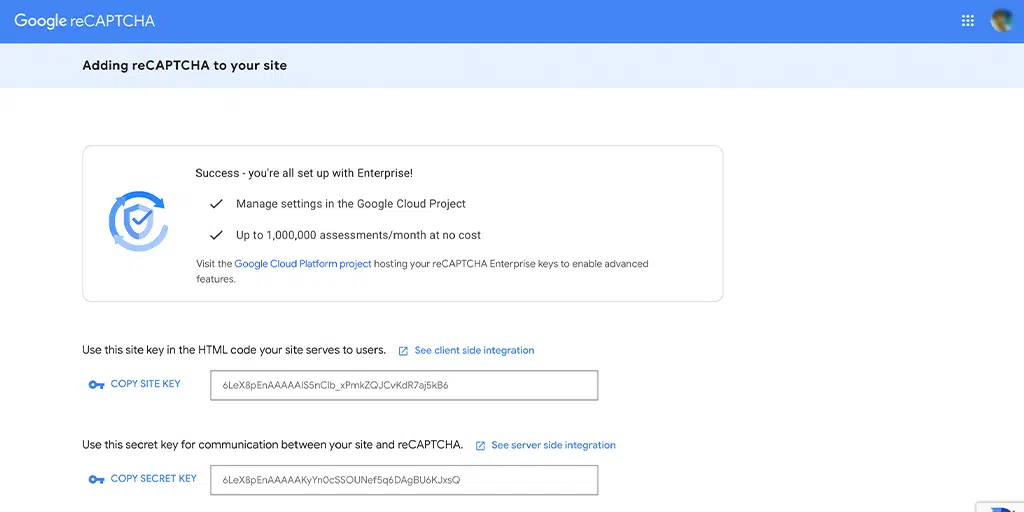
5. 記下或複制這些密鑰並將其輸入插件的設置頁面,然後單擊“保存更改”按鈕保存您的設置。
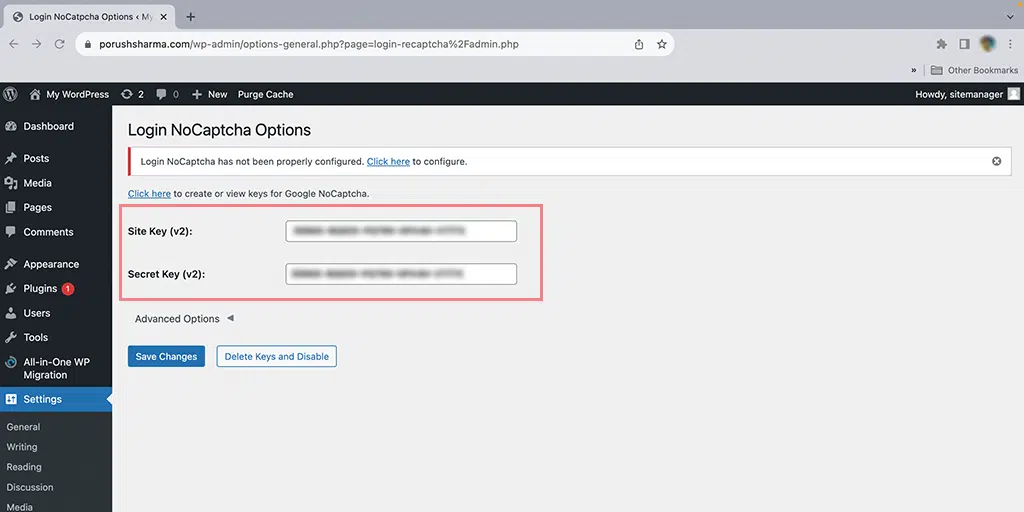
現在,您將能夠成功解決“網站所有者錯誤:網站密鑰域名無效”錯誤,並重新實現 Google Recpatcha 安全協議來保護您的網站。
3.嘗試ReCaptcha V2密鑰
您可能會驚訝地發現許多 Web 應用程序尚不支持 V3 密鑰。 因此,您可能會遇到一條錯誤消息,指出“站點所有者錯誤:站點密鑰的域無效。” 為了解決這個問題,您可以嘗試使用較低版本的密鑰,特別是 ReCaptcha V2 密鑰。
1. 打開 WordPress 儀表板
2. 找到並單擊“Contact Form 7”,然後轉到“Integrations”。 在這裡,您需要刪除 API 密鑰。
3. 現在,轉到“插件”並選擇“添加新插件”。
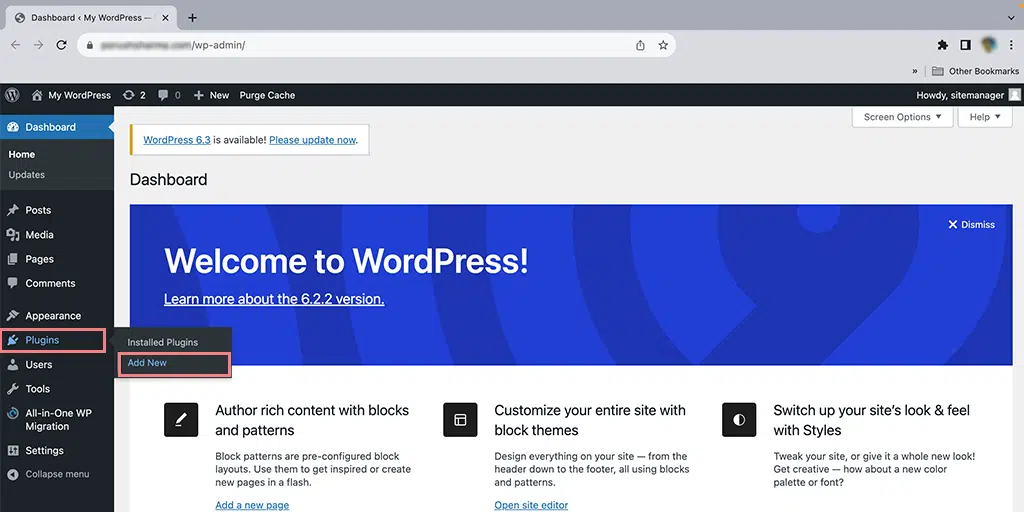
4. 搜索“Invisible reCaptcha for WordPress”插件並安裝。 安裝後,請確保激活它。

5. 您需要轉到您的 ReCaptcha 管理員帳戶。 尋找名為“ReCaptcha v2(隱形)”的選項。 您可以在此處創建新密鑰 - 它們就像密碼一樣。 填寫表格,您將獲得站點密鑰和秘密密鑰。 記得複制它們。
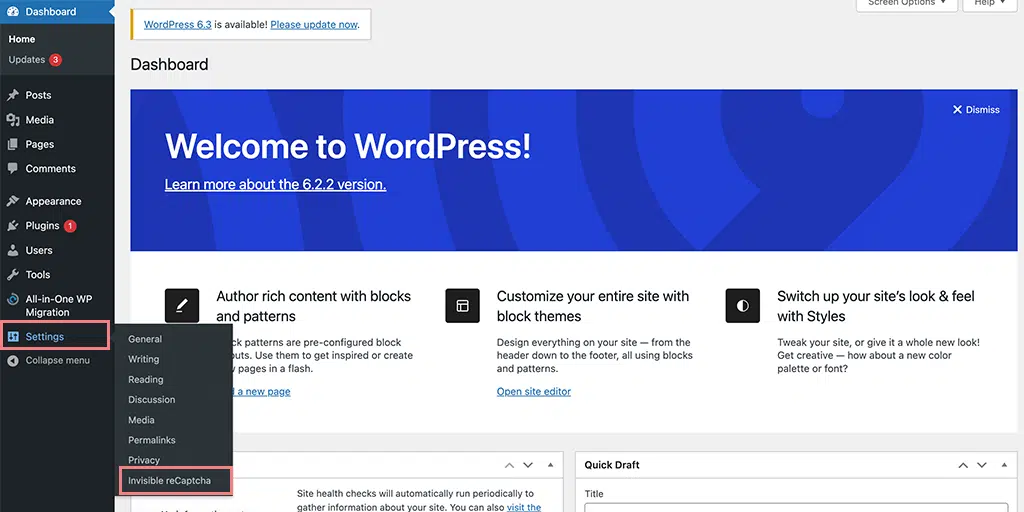
6. 獲取您複製的站點密鑰並返回 WordPress 儀表板。 單擊“設置”,然後查找“隱形驗證碼”。 現在,將該站點密鑰粘貼到正確的位置。
7. 不要忘記密鑰! 返回到復制它的位置,並將其粘貼到需要它的位置。
8. 返回 WordPress 儀表板中的“設置”區域。 再次單擊“Invisible reCaptcha”,這一次,將站點和密鑰放在它們所屬的位置。
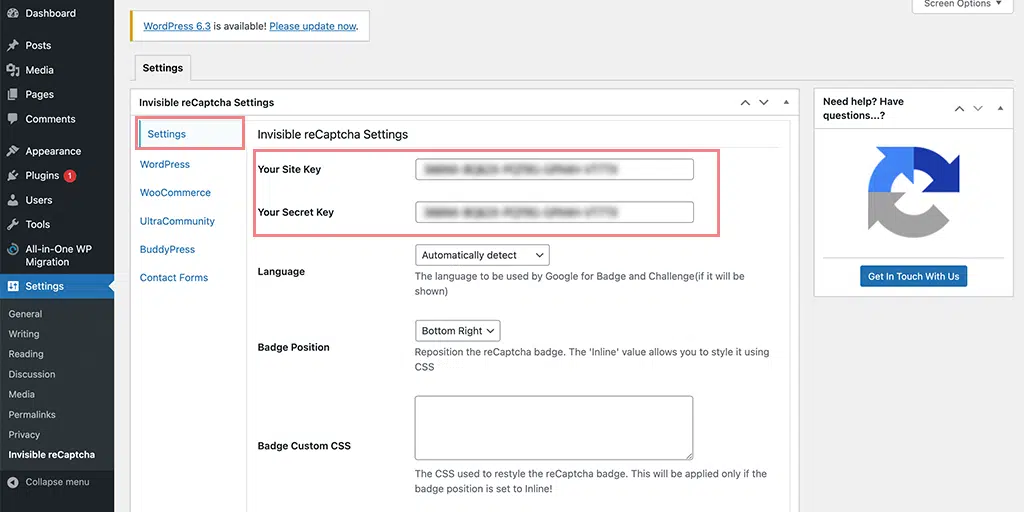
9. 是時候確保一切都堅持下去了。 單擊“保存更改”以保留您剛剛添加的所有新設置。
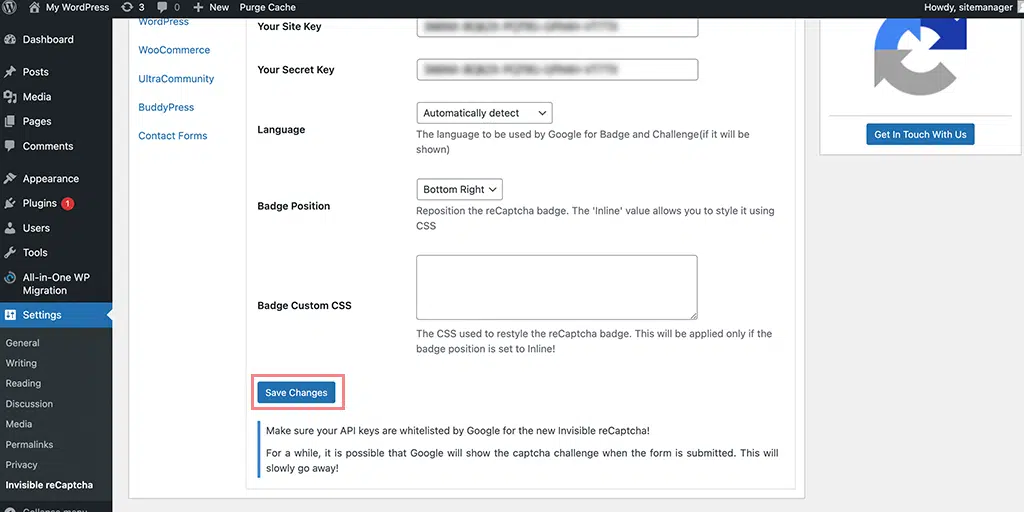
10. 前往“聯繫表格”部分。
11. 您需要選中一個框 - 它顯示“啟用聯繫表 7 的保護”。 確保已檢查。
12. 現在,最後一次單擊 – 點擊“保存更改”即可完成。
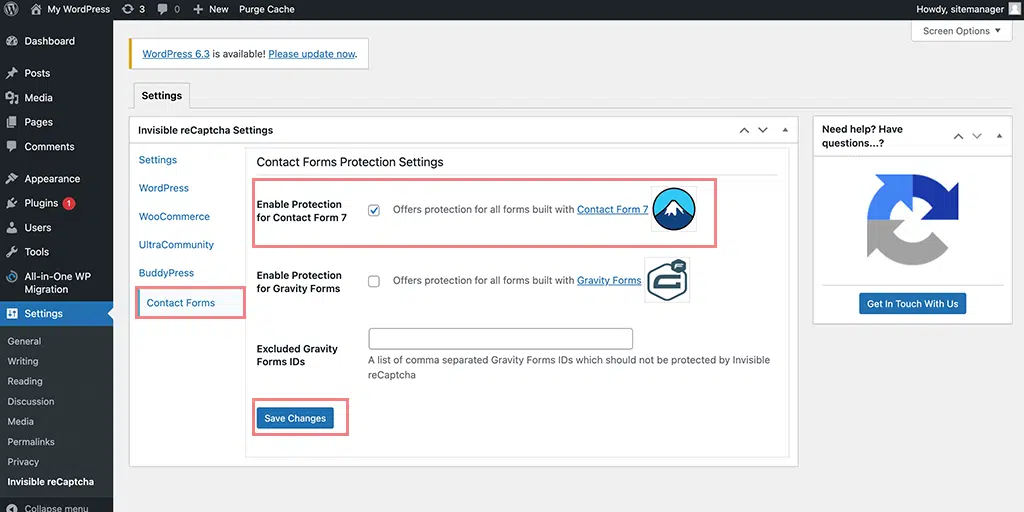
4. 刪除或禁用 Google 驗證碼
此方法僅適用於您無法訪問 Google Recaptcha 帳戶的情況。
注意:在此方法中,我們將對數據庫運行查詢,因此您必須在運行查詢之前進行完整的數據庫備份。
現在,要從您的網站刪除或禁用 Google Captcha,您可以使用您喜歡的任何數據庫管理器,例如 phpMyAdmin 或命令行。
在這個特定的故障排除方法中,我們將使用 phpMyAdmin。
1. 單擊位於導航面板左側的名稱,選擇任何 WPOven 數據庫,如圖所示。
2. 現在單擊“MySQL”選項卡,如下圖所示。
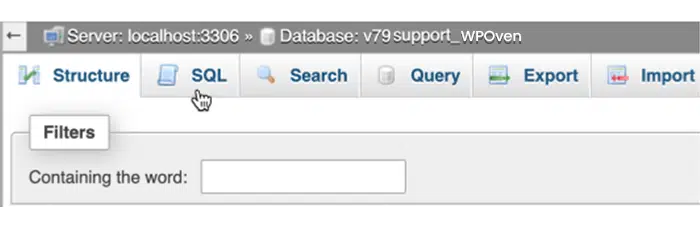
3. 複製下面給定的查詢並將其粘貼到運行 SQL 查詢框中,然後按“執行”按鈕。
UPDATE tblconfiguration SET value = ''WHERE setting = 'CaptchaSetting';
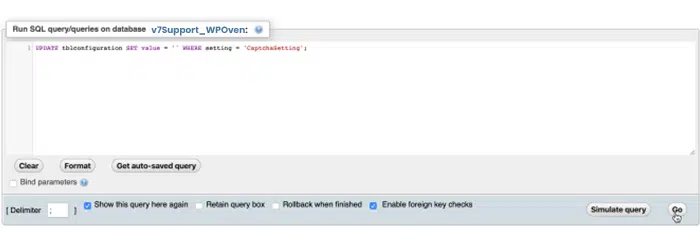
4. 將出現一條成功消息,這意味著驗證碼已禁用,您現在重新登錄 WHMCS 管理區域以設置新的 reCAPTCHA 密鑰。
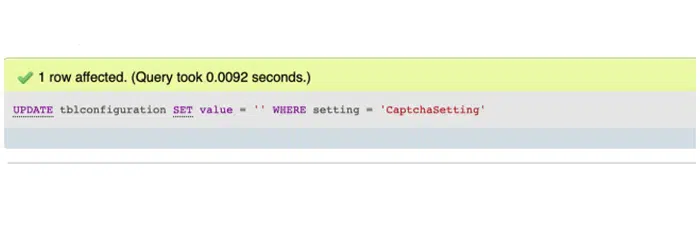
5. 確認域名
在此方法中,您應該驗證您的域名並確認其正確且存在。 它應該與 reCAPTCHA 中註冊的域匹配,並且還必須包含在 Google reCAPTCHA 頁面上。
您可以按照以下步驟進行檢查。
1. 轉到 WordPress 儀表板 > 插件,然後單擊WP-ReCaptcha選項下的設置。
2. 提供您保存的站點密鑰和安全密鑰。
3. 單擊“保存驗證碼”按鈕保存更改。
6. 撤銷域名驗證驗證reCAPTCHA解決方案的來源
- 訪問此網址:https://www.google.com/recaptcha/admin
- 找到並單擊與您的網站相關的域。
- 向下滾動並找到底部的關鍵設置。
- 關閉類似“驗證用於域名驗證的 reCAPTCHA 解決方案的來源”之類的選項。
- 不要忘記保存您的更改! 只需單擊“保存”按鈕即可。
- 完成此操作後,您的驗證碼應該開始按預期工作。
7. 聯繫支持人員
如果上述針對“網站所有者錯誤:網站密鑰域名無效”問題的故障排除方法均不起作用,您最後的選擇是聯繫網絡託管提供商的支持團隊並尋求他們的幫助。
結論
在上面的文章中,我們涵蓋了“網站所有者錯誤:網站密鑰域名無效”問題的各個方面。 其中包括其含義、原因以及解決該問題的 7 種常見故障排除方法。
如果我們忽略了任何重要的要點,或者您想貢獻您的見解,請在下面的評論部分分享。
經常問的問題
如何修復站點密鑰的無效域?
修復站點密鑰錯誤的無效域的最有效方法是,
轉到地址 https://www.google.com/recaptcha/admin,然後登錄您的 Google 帳戶。 從下拉列表中選擇正確的站點密鑰 > 單擊“設置”並在“域部分”中添加正確的域名。
無效的站點密鑰意味著什麼?
“無效的站點密鑰”是指不正確或無法識別的字母數字代碼,用於在某些在線系統(例如 CAPTCHA 或 reCAPTCHA 等安全措施)中識別和驗證網站的真實性。 當提供的站點密鑰與特定域的預期密鑰不匹配時,會發生此錯誤,從而導致身份驗證失敗和潛在的訪問問題。
對於網站所有者來說,什麼是錯誤:網站密鑰的域名無效?
“網站所有者錯誤:網站密鑰的域名無效”錯誤表示您可能忘記更新登錄 ReCaptcha 插件中的網站密鑰和密鑰,或者您沒有在 Google Recaptcha 頁面上指定正確的域名。 當您將網站移至新網址或在不同域上複製網站時,這種情況經常發生。

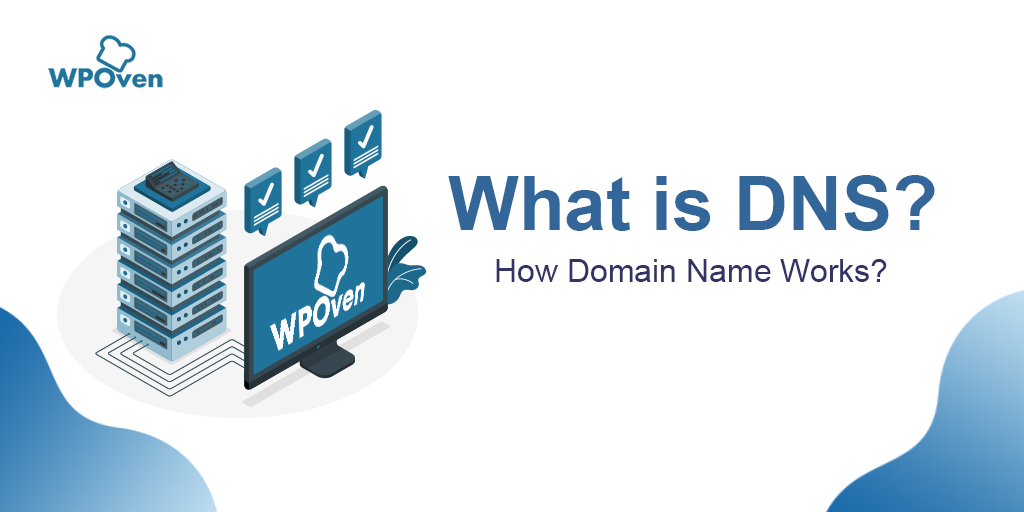

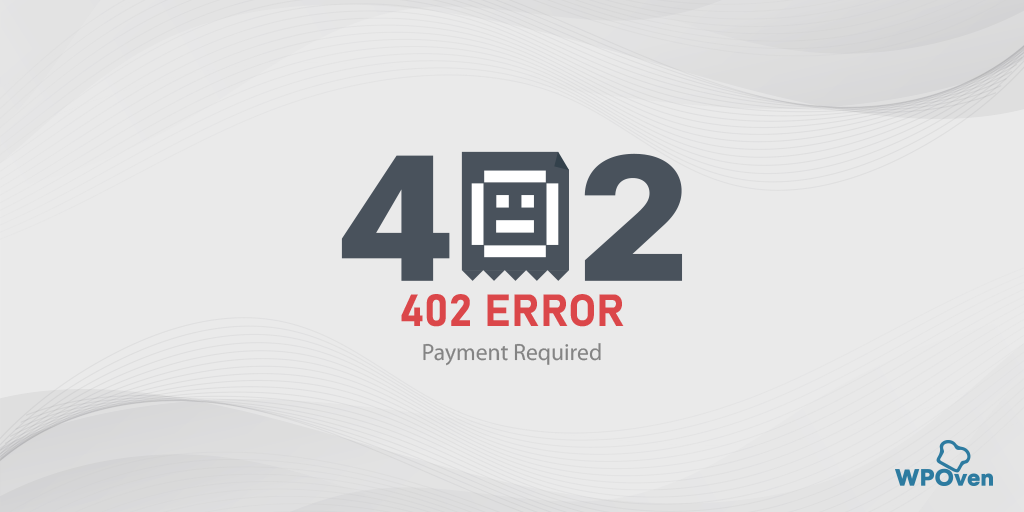
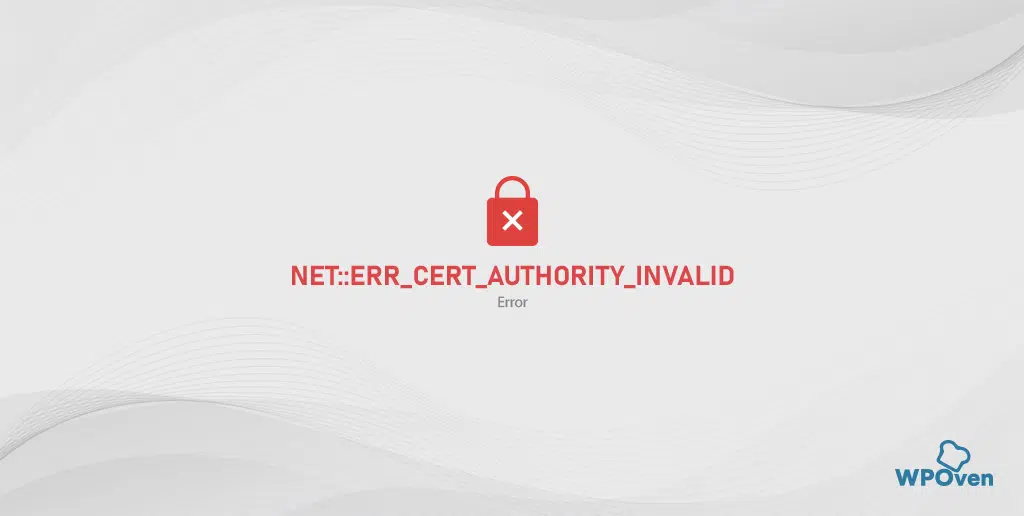
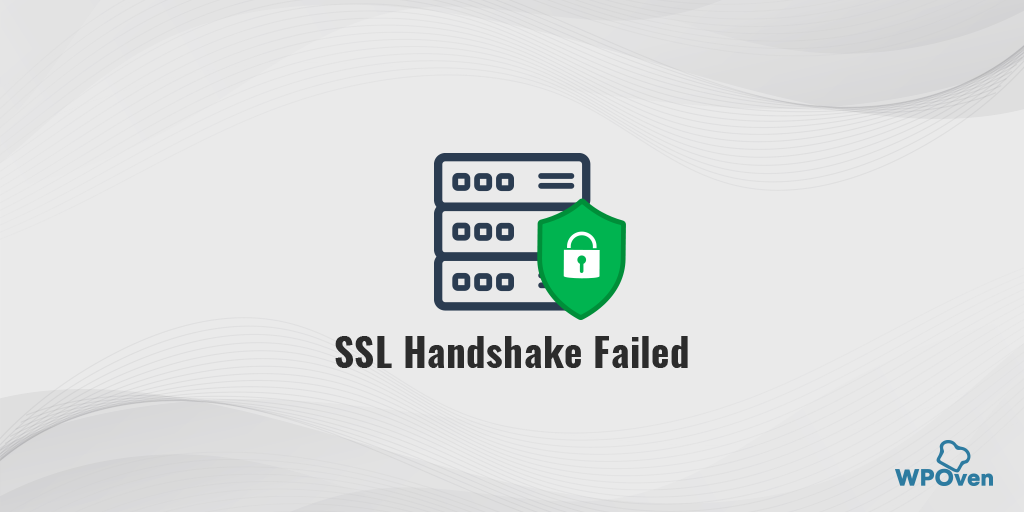
![如何修復 Google Chrome 中的 400 錯誤請求錯誤? [8 種方式] How to Fix 400 Bad Request Error in Google Chrome? [8 Ways]](/uploads/article/50987/LS1lOrQARv4osYcH.png)